Illustratorでマスターページ的なものを実現するには(バッドノウハウ)
「正しいアプリケーションを使う」、というのもスキルの内なので、「ページものは100%、InDesignで行うべき」だと強く思いますが、大人の事情的にIllustratorでマスターページ的なものを実現しなければならない場合に知っておきたいアプローチについてまとめてみました。
| 一括更新 | |
|---|---|
| Illustratorテンプレート | |
| [すべてのアートボードにペースト] | |
| (アートボードに)シンボル | |
| (アートボードに)AI-AIリンク |
Illustratorテンプレート
全ページに共通する要素をIllustratorで作成し、保存時に[Illustrator Template](.ait)を選択します。
[ファイル]メニューの[テンプレートから新規]で、その.aitファイルを選択すると、メモパッドをめくるように、同じ状態から作業をスタートできます。
共通要素に修正があるときに、一括更新ができないので、「だったら、別名で保存でいいかな〜」というのが真っ当なツッコミです。
[すべてのアートボードにペースト]
Illustrator CS4からついた「複数のアートボード」機能を使うと、ページものっぽい扱いができますが、いろいろうまくありません。
とりあえず、Illustrator CS5以降であれば、共通要素を作ってからカットし、[編集]メニューの[すべてのアートボードにペースト]を実行することで、同じ位置にペーストすることができます(カットしないと、オリジナルがダブってしまうので注意)。
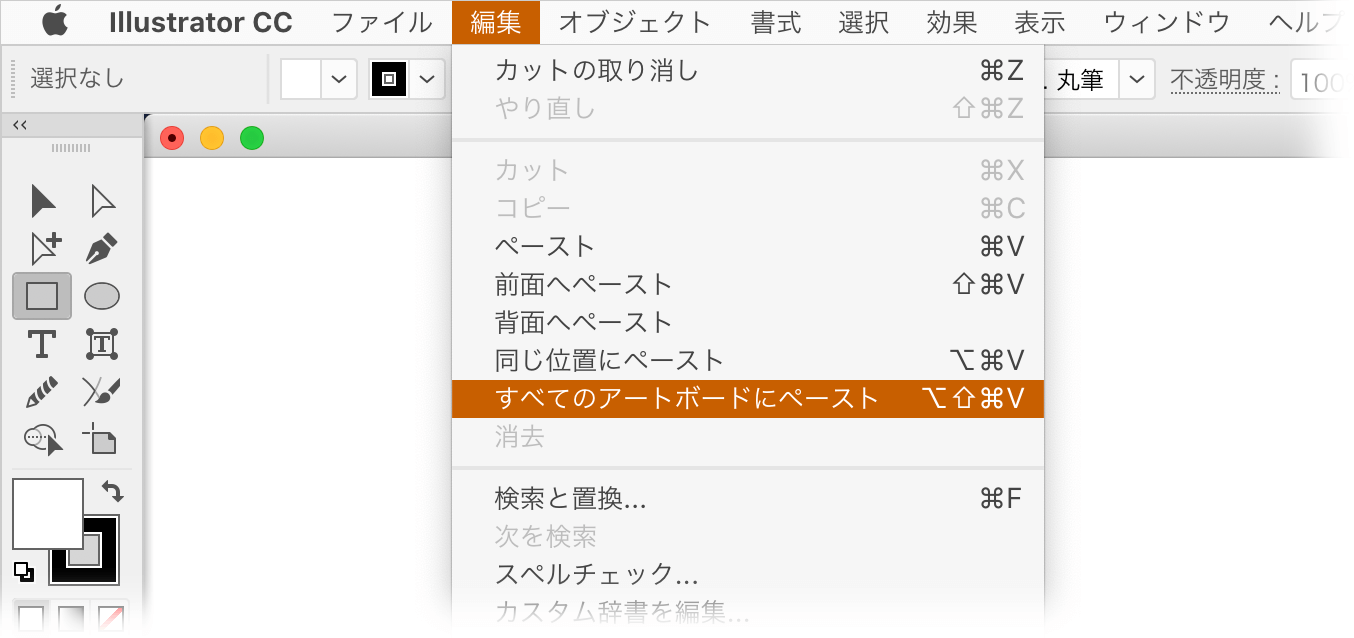
キーボードショートカットはcommand + option + shift + Vです。
シンボルを使う
ドキュメントサイズ(または、裁ち落としサイズ)のシンボルを作成し、そのシンボルを各アートボードに配置します。
シンボルを修正すれば、一括更新が可能です。
AI-AIリンクを使う
シンボルの発展系と言えますが、共通要素を別のIllustratorファイルに作成し、そのファイルをアートボードにリンクで配置します。
IllustratorにIllustratorファイルを貼ることから「AI-AIリンク」と呼ばれます。dot-ai, Vol.2で楠藤さんがこれを発展させた「AI-AIリンクによる面付け」をデモされました。
ノンブル(自動ページ番号)
ページ番号は鬼門です。Insert Page Numbers v2というスクリプトを使って挿入するのがよさそうです。
修正時には手動で削除する必要があるとの、単位がインチなのがご愛敬です。
三階ラボさんのスクリプト「Add Text Serial Number by Dialog」を使うのもよいでしょう。その場合、アートボードの並び順に依存するので要注意です。
オブジェクトを一括選択
Illustrator CC 2019からの新機能「オブジェクトを一括選択」を使うことで、シンボルを使わずに、同様のオブジェクト(やグループ化されたオブジェクト)を選択することが容易になりました。
追記



